Entsperren Sie die Apple ID, entfernen Sie das Bildschirmkennwort und umgehen Sie die Screem-Zeit.
- Entsperren Sie die Apple ID
- ICloud-Aktivierungssperre umgehen
- Doulci iCloud-Entsperrungstool
- Fabrik Entsperren Sie das iPhone
- IPhone Passcode umgehen
- IPhone Passcode zurücksetzen
- Entsperren Sie die Apple ID
- Schalte das iPhone 8 / 8Plus frei
- Entfernen der iCloud-Sperre
- iCloud-Entsperrung Deluxe
- iPhone Lock Screen
- IPad entsperren
- Schalte das iPhone SE frei
- Schalte das iPhone von Tmobile frei
- Entfernen Sie das Apple ID-Passwort
So deaktivieren Sie Find My iPhone mit / ohne Passcode
 aktualisiert von Lisa Ou / 30. März 2021 16:30
aktualisiert von Lisa Ou / 30. März 2021 16:30Wie deaktiviere ich Find My iPhone? Mein iPhone suchen ist eine Funktion zum Auffinden Ihres iOS-Geräts, wenn Sie es verloren haben oder nicht finden können. Apple hat diese Funktion in iOS 9 und späteren Versionen für iPhone und iPad eingeführt. Wenn Sie jedoch Ihre Privatsphäre, insbesondere Ihren Standort, schützen müssen, müssen Sie die Funktion "Mein iPhone suchen" auf Ihrem iOS-Gerät deaktivieren oder deaktivieren. Lernen Sie einfach mehr aus dem ultimativen Leitfaden, um einen geeigneten Weg zu finden.
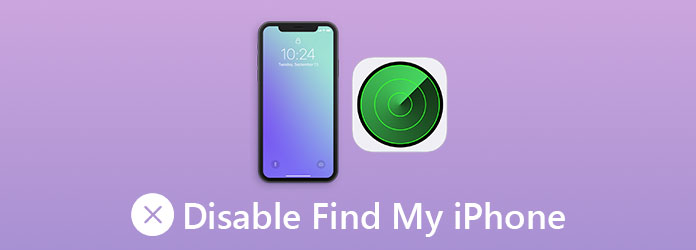

Führerliste
1. Deaktivieren der Suche nach meinem iPhone vom Computer ohne Passcode
FoneLab iOS Unlocker ist eine vielseitige Möglichkeit, die Grenzen Ihres iPhones zu beseitigen, einschließlich der Deaktivierung von Find My iPhone von einem Computer ohne Passcode. Es hat eine hohe Erfolgsquote, die es Ihnen ermöglicht Löschen Sie den Passcode für das iPhone, iPad und iPod. Außerdem können Sie die iCloud-Aktivierungssperre Bildschirm von Ihren iOS-Geräten.
- Deaktivieren Sie die Funktion "Mein iPhone suchen" auf dem iPhone mit einem einzigen Klick.
- Bildschirm umgehen Zeitbeschränkungskennwort ohne Datenverlust.
- Deaktivieren Sie Find My iPhone, um den Einschränkungspasscode wiederherzustellen oder zu entfernen.
- Kompatibel mit allen iPhone und iPad mit iOS 14 oder früheren Versionen.
FoneLab Hilft beim Entsperren des iPhone-Bildschirms. Entfernt die Apple ID oder das Kennwort. Entfernen Sie die Bildschirmzeit oder den Einschränkungspasscode in Sekunden.
- Hilft Ihnen, den iPhone-Bildschirm zu entsperren.
- Entfernt die Apple ID oder ihr Passwort.
- Entfernen Sie die Bildschirmzeit oder den Einschränkungspasscode in Sekunden.
So deaktivieren Sie Find My iPhone ohne Passcode
Schritt 1Sobald Sie FoneLab iOS Unlocker installiert haben, können Sie das Programm auf Ihrem Computer starten. Schließen Sie dann Ihr iPhone mit einem USB-Kabel an den Computer an. Wählen Sie das Apple ID entfernen Option in der Home-Oberfläche, um fortzufahren.

Schritt 2Wenden Sie sich an Ihr iPhone und tippen Sie auf die Option Computer vertrauen, um die Verbindung zuzulassen. Danach können Sie auf klicken Startseite -Taste, um Apple ID entfernen und iCloud-Konto. Dadurch wird Find My iPhone in Bezug auf das iCloud-Konto entsprechend deaktiviert.

Schritt 3Gehen Sie zum Einstellungen App auf Ihrem iPhone und wählen Sie die Allgemeines Möglichkeit. Dann können Sie die auswählen Alle Einstellungen zurücksetzen Option von der zurücksetzen Fenster. Wenn Sie Ihren Passcode eingeben müssen, sollten Sie ihn eingeben und die Einstellungen bestätigen.

2. Deaktivieren Suchen Sie mein iPhone in den Einstellungen auf dem iPhone
Wenn Sie einfach nicht möchten, dass Ihre Familien oder Freunde Ihren Standort über Ihr iPhone verfolgen oder müssen Stellen Sie Ihr iOS-Gerät mit iTunes wieder hermüssen Sie die Funktion "Mein iPhone suchen" vorher deaktivieren. Hier ist der detaillierte Vorgang zum Deaktivieren der Funktion über die Einstellungen-App auf Ihrem iPhone.
Schritt 1Öffnen Sie den Microsoft Store auf Ihrem Windows-PC. Einstellungen App von Ihrem Startbildschirm aus und tippen Sie oben auf dem Bildschirm auf Ihr iCloud ID-Banner. Dann wählen Sie die Mein iPhone suchen Option und deaktivieren Sie die Funktion "Mein iPhone suchen".
Schritt 2Ihr iPhone fordert Sie auf, Ihr Apple ID-Passwort einzugeben, um zu bestätigen, dass Sie der Besitzer des Geräts sind. Geben Sie das Passwort ein und tippen Sie auf Turn Off Option, um es zu bestätigen. (Was tun, wenn? Apple-Verifizierung fehlgeschlagen?)
Schritt 3Sobald Sie die Funktion "Mein iPhone suchen" auf Ihrem iPhone oder anderen iOS-Geräten deaktiviert haben. Dann können Ihre Freunde Sie nicht mehr über Ihr iCloud-Konto finden.
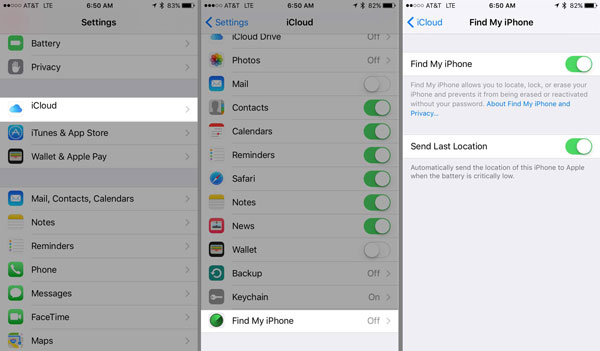
FoneLab Hilft beim Entsperren des iPhone-Bildschirms. Entfernt die Apple ID oder das Kennwort. Entfernen Sie die Bildschirmzeit oder den Einschränkungspasscode in Sekunden.
- Hilft Ihnen, den iPhone-Bildschirm zu entsperren.
- Entfernt die Apple ID oder ihr Passwort.
- Entfernen Sie die Bildschirmzeit oder den Einschränkungspasscode in Sekunden.
3. Deaktivieren Suchen Sie mein iPhone über iCloud aus der Ferne
Können Sie die Funktion "Mein iPhone suchen" ohne iPhone deaktivieren? Die Antwort ist ja. Mit wenigen Schritten können Sie die Funktion auf jedem Gerät der iCloud-Website einfach deaktivieren. Selbst wenn Ihr iPhone derzeit offline ist, wird die Funktion das nächste Mal deaktiviert, wenn es online ist.
Schritt 1Stellen Sie sicher, dass Ihr iPhone ausgeschaltet ist. Öffnen Sie einen Webbrowser und besuchen Sie icloud.com. Melden Sie sich mit Ihrer Apple ID und Ihrem Passwort an. Wenn Sie die Zwei-Faktor-Autorisierung eingerichtet haben, geben Sie den Code ein oder beantworten Sie die Fragen.
Schritt 2Klicken Sie auf die Mein iPhone suchen Option auf der Startseite, um die nächste Seite zu öffnen. Dann erweitern Sie die Alle Geräte Option am oberen Bildschirmrand und wählen Sie Ihren iPhone-Namen.
Schritt 3Es gibt 3 verschiedene Optionen: Sound abspielen, Verlorener Modus und iPhone löschen. Klicken Sie auf Vom Konto entfernen Link und wählen Sie die Option Entfernen. Dadurch wird die Funktion "Mein iPhone suchen" remote deaktiviert.

4. FAQs zum Deaktivieren von Find My iPhone
So löschen Sie ein iCloud-Konto auf einem iPhone?
Gehen Sie zum Einstellungen App und wählen Sie die iCloud auf Ihrem iPhone. Schalten Sie die aus Mein iPhone suchen Option und wählen Sie die Konto löschen Option am unteren Bildschirmrand. Danach müssen Sie auf tippen Konto löschen Option, bevor das iPhone das Kennwortfeld auffordert. Halten Sie die Taste gedrückt Power Klicken Sie auf die Schaltfläche, um Ihr Gerät herunterzufahren und ein iCloud-Konto zu löschen.
Können Sie Find My iPhone auf dem iPod Touch verwenden?
Die Funktion "Mein iPhone suchen" ist in alle Geräte mit iOS 9 oder höher integriert. Wenn Ihr iPod Touch auf iOS 9 aktualisiert werden kann, können Sie die Funktion "Mein iPhone suchen" auf dem iPod Touch aktivieren. Wenn Sie diese Funktion einrichten, können Sie Ihren iPod Touch finden, falls er jemals verloren gehen sollte.
Wie finde ich ein iPhone, nachdem Find My iPhone aktiviert wurde?
Wenn Sie Ihren Gerätestandort mit Freunden und Familie geteilt haben, können Sie schnell eine Verbindung zu ihnen herstellen, um den aktuellen Standort Ihres Telefons zu ermitteln. Mit dieser Funktion erhalten Sie eine Standortaktualisierung in Echtzeit.
Zusammenfassung
Hier sind die 3 am häufigsten verwendeten Möglichkeiten, um die Funktion "Mein iPhone suchen" auf Ihrem iPhone zu deaktivieren. FoneLab iOS Unlocker ist die beste Wahl für Anfänger und Nicht-Techniker, um die Funktion vollständig von Ihrem Computer zu entfernen. Sie können die Funktion auch mit der App Einstellungen oder der iCloud-Website auf Ihrem Computer gemäß der Anleitung deaktivieren.
FoneLab Hilft beim Entsperren des iPhone-Bildschirms. Entfernt die Apple ID oder das Kennwort. Entfernen Sie die Bildschirmzeit oder den Einschränkungspasscode in Sekunden.
- Hilft Ihnen, den iPhone-Bildschirm zu entsperren.
- Entfernt die Apple ID oder ihr Passwort.
- Entfernen Sie die Bildschirmzeit oder den Einschränkungspasscode in Sekunden.
